VisualStudio控件的添加方式
来源:番茄系统家园
时间:2024-01-30 23:35:46 358浏览 收藏
在文章实战开发的过程中,我们经常会遇到一些这样那样的问题,然后要卡好半天,等问题解决了才发现原来一些细节知识点还是没有掌握好。今天golang学习网就整理分享《VisualStudio控件的添加方式》,聊聊,希望可以帮助到正在努力赚钱的你。
VisualStudio如何添加控件?我们使用VisualStudio的时候想要添加控件,但是不知道具体怎么操作。下面就是VisualStudio添加控件的方法,一起了解一下吧!
1、将VisualStudio打开,在主界面新建一个Form窗体。
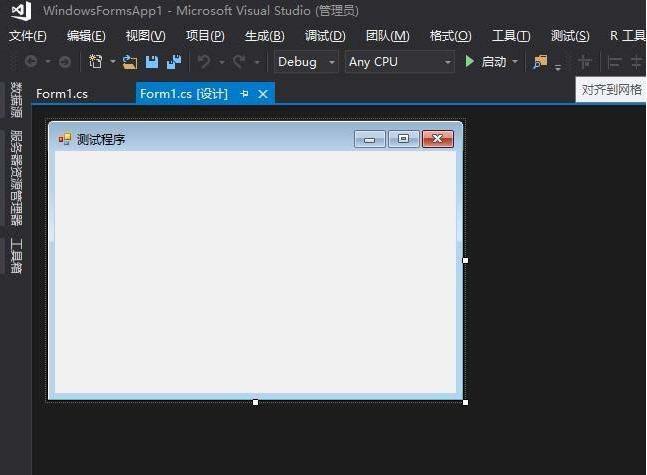
2、找到左侧的【工具箱】并点击。
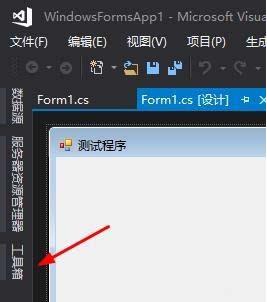
3、将【工具箱】的扩充菜单固定在两边,以方便操作。(如图)
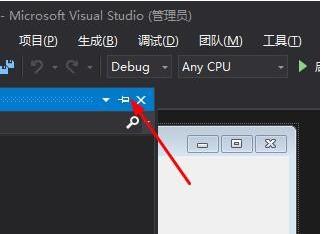
4、在【工具箱】菜单中找到我们想要添加的控件并点击。
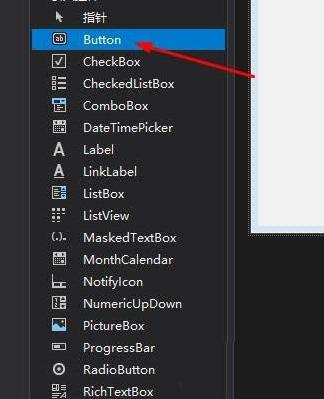
5、点击控件之后,我们就可以开始绘制了。
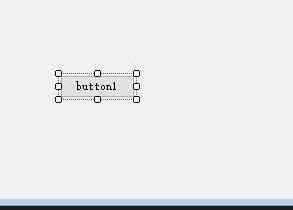
6、我们也可以直接双击控件,然后直接在页面中心绘制出来。
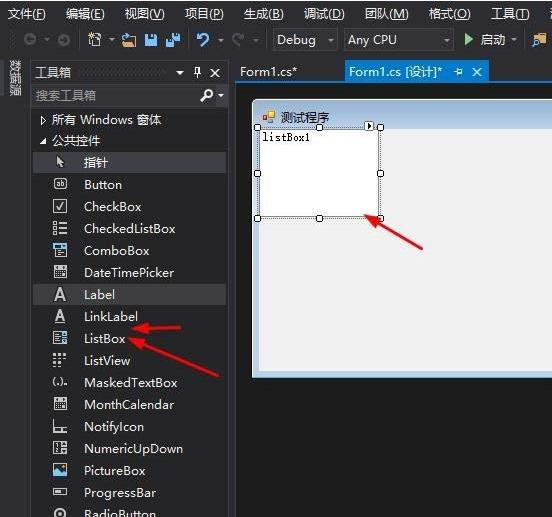
上面就是VisualStudio添加控件的教程,大家学会了吗?请继续关注系统之家。
今天关于《VisualStudio控件的添加方式》的内容就介绍到这里了,是不是学起来一目了然!想要了解更多关于v的内容请关注golang学习网公众号!
声明:本文转载于:番茄系统家园 如有侵犯,请联系study_golang@163.com删除
相关阅读
更多>
-
501 收藏
-
501 收藏
-
501 收藏
-
501 收藏
-
501 收藏
最新阅读
更多>
-
115 收藏
-
413 收藏
-
456 收藏
-
296 收藏
-
328 收藏
-
334 收藏
-
112 收藏
-
386 收藏
-
255 收藏
-
288 收藏
-
449 收藏
-
291 收藏
课程推荐
更多>
-

- 前端进阶之JavaScript设计模式
- 设计模式是开发人员在软件开发过程中面临一般问题时的解决方案,代表了最佳的实践。本课程的主打内容包括JS常见设计模式以及具体应用场景,打造一站式知识长龙服务,适合有JS基础的同学学习。
- 立即学习 543次学习
-

- GO语言核心编程课程
- 本课程采用真实案例,全面具体可落地,从理论到实践,一步一步将GO核心编程技术、编程思想、底层实现融会贯通,使学习者贴近时代脉搏,做IT互联网时代的弄潮儿。
- 立即学习 516次学习
-

- 简单聊聊mysql8与网络通信
- 如有问题加微信:Le-studyg;在课程中,我们将首先介绍MySQL8的新特性,包括性能优化、安全增强、新数据类型等,帮助学生快速熟悉MySQL8的最新功能。接着,我们将深入解析MySQL的网络通信机制,包括协议、连接管理、数据传输等,让
- 立即学习 500次学习
-

- JavaScript正则表达式基础与实战
- 在任何一门编程语言中,正则表达式,都是一项重要的知识,它提供了高效的字符串匹配与捕获机制,可以极大的简化程序设计。
- 立即学习 487次学习
-

- 从零制作响应式网站—Grid布局
- 本系列教程将展示从零制作一个假想的网络科技公司官网,分为导航,轮播,关于我们,成功案例,服务流程,团队介绍,数据部分,公司动态,底部信息等内容区块。网站整体采用CSSGrid布局,支持响应式,有流畅过渡和展现动画。
- 立即学习 485次学习
